在日常工作中,我们经常会使用到钉钉和微信两款手机应用,有时候我们需要在这两个应用之间进行文件的转发和共享。尤其是在需要与同事或客户之间分享资料或文档时,我们就需要将钉钉文件发送到微信中。华为手机上的钉钉文件又该如何转发到微信呢?接下来我们将详细介绍如何在华为手机上将钉钉文件转发到微信的方法。
钉钉文件如何发送到微信
具体方法:
1.
打开钉钉进入后,点击需要转发的文件。
2.
进入后,选择左下方的下载的选项。
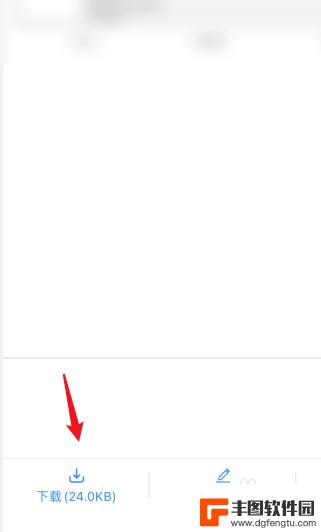
3.下载完毕后,点击下方的打开的选项。
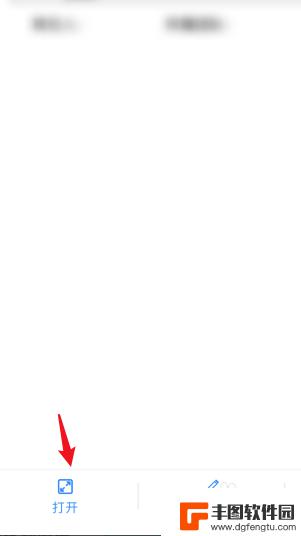
4.
点击后,在上方选择微信的图标。
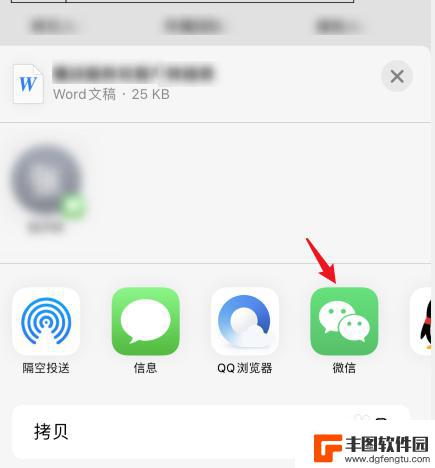
5.之后,选择发送给朋友的选项。
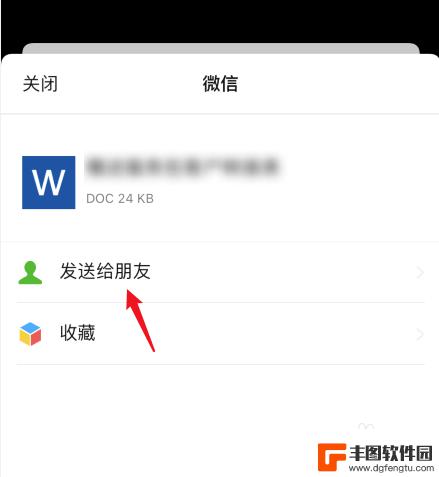
6.选择需要发送的微信好友,点击确定的选项。即可将钉钉的文件发到微信。
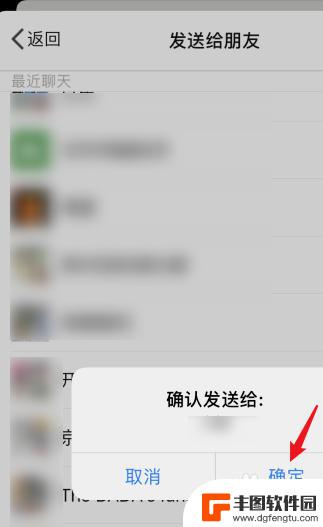
以上就是华为手机钉钉文件怎么转微信的全部内容,有遇到这种情况的用户可以按照小编的方法来进行解决,希望能够帮助到大家。
相关教程
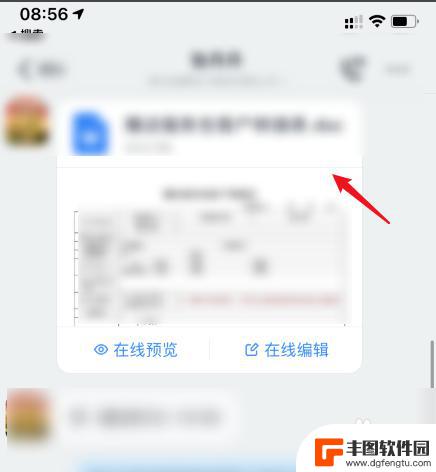
手机钉钉上的文件如何发到微信上 手机钉钉如何将文件发送到微信
在现代社会手机应用的便利性已经成为我们生活中不可或缺的一部分,手机钉钉作为一款办公软件,为我们提供了高效的工作沟通和文件管理功能。有时候我们需要将钉钉上的文件发送到微信上进行分...
2024-04-16 09:26:30
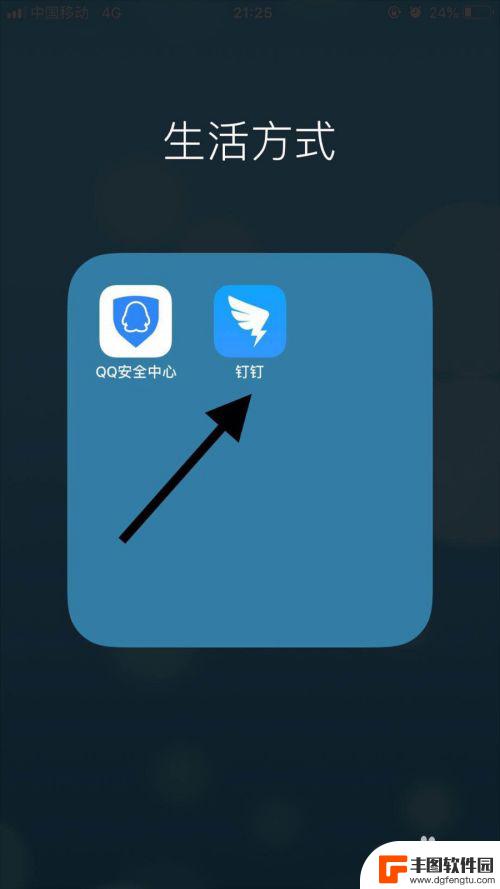
如何把手机钉钉群传到电脑钉钉上 通过手机钉钉将手机文件传输到电脑的方法
在日常工作和生活中,手机钉钉群和电脑钉钉是我们经常使用的工具,如何将手机钉钉群传输到电脑钉钉上,以及通过手机钉钉将手机文件传输到电脑的方法成为了一些用户关注的问题。在这篇文章中...
2024-06-21 10:26:11

钉钉群下载的文件在哪儿查看 怎样在电脑版钉钉上查看群文件
钉钉作为一款便捷高效的办公软件,为我们的工作提供了很大的便利,但是很多人可能会遇到一个问题,就是在钉钉群下载的文件该如何查看呢?在电脑版钉钉上如何查看群文件?下面我们就来简单介...
2024-05-27 09:38:42
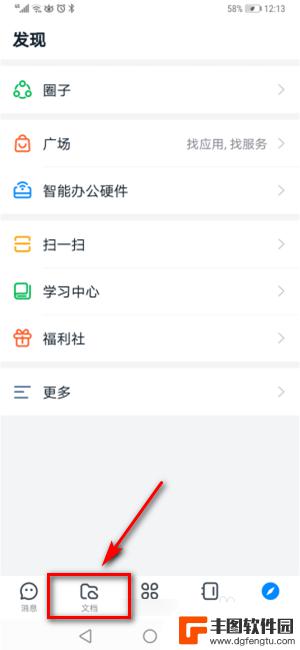
钉钉手机怎么上传文件 钉钉手机版如何上传文件
钉钉手机版是一款非常实用的办公软件,不仅可以帮助我们随时随地进行工作沟通,还可以方便地上传文件进行共享和交流,想要在钉钉手机版上上传文件其实非常简单,只需打开应用,进入对话界面...
2024-06-30 17:29:18
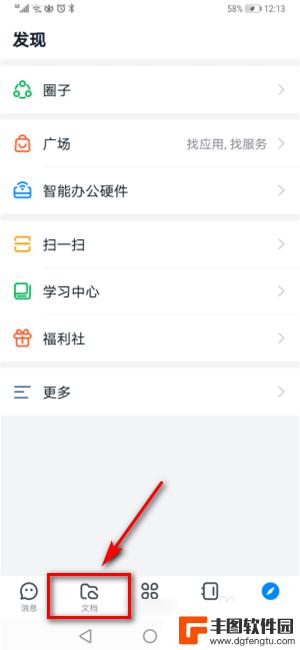
手机钉钉上传文件怎么传 钉钉手机文件上传方法
手机钉钉上传文件怎么传,随着移动互联网的普及和工作方式的改变,手机已经成为我们生活和工作中不可或缺的工具,而钉钉作为一款专为企业打造的移动办公应用,更是广受欢迎。在使用钉钉进行...
2023-10-24 14:43:27
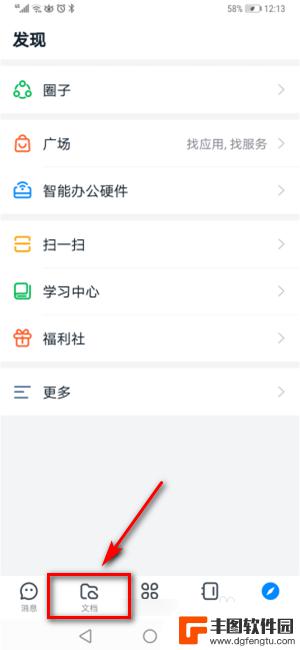
手机上钉钉怎么上传文件夹 钉钉手机版如何上传文件
在现代社会中手机已经成为人们生活中不可或缺的工具之一,而随着移动办公的普及,许多人也开始使用手机上的办公软件进行工作。钉钉作为一款领先的企业级沟通与协作平台,为用户提供了便捷的...
2024-04-01 11:43:46

苹果手机电话怎么设置满屏显示 iPhone来电全屏显示怎么设置
苹果手机作为一款备受欢迎的智能手机,其来电全屏显示功能也备受用户青睐,想要设置苹果手机来电的全屏显示,只需进入手机设置中的电话选项,然后点击来电提醒进行相应设置即可。通过这一简...
2024-11-27 15:22:31

三星山寨手机怎么刷机 山寨手机刷机工具
在当今科技发展迅速的时代,手机已经成为人们生活中不可或缺的重要工具,市面上除了知名品牌的手机外,还存在着许多山寨手机,其中三星山寨手机尤为常见。对于一些用户来说,他们可能希望对...
2024-11-27 14:38:28
小编精选
苹果手机电话怎么设置满屏显示 iPhone来电全屏显示怎么设置
2024-11-27 15:22:31三星山寨手机怎么刷机 山寨手机刷机工具
2024-11-27 14:38:28怎么手机照片做表情 自己制作微信表情包的步骤
2024-11-27 13:32:58手机锁死怎么解开密码 手机屏幕锁住了怎样解锁
2024-11-27 11:17:23如何让手机与蓝牙耳机对接 手机无法连接蓝牙耳机怎么办
2024-11-27 10:28:54苹果手机怎么关闭听筒黑屏 苹果手机听筒遮住后出现黑屏怎么办
2024-11-27 09:29:48vivo手机如何更改字体大小 vivo手机系统字体大小修改步骤
2024-11-26 16:32:51手机上如何设置显示温度 手机屏幕如何显示天气和时间
2024-11-26 14:35:15手机流量为什么不能用 手机流量突然无法上网怎么办
2024-11-26 13:17:58手机屏幕白边如何去除黑边 华为手机屏幕上方显示黑色条纹怎么处理
2024-11-26 12:20:15热门应用